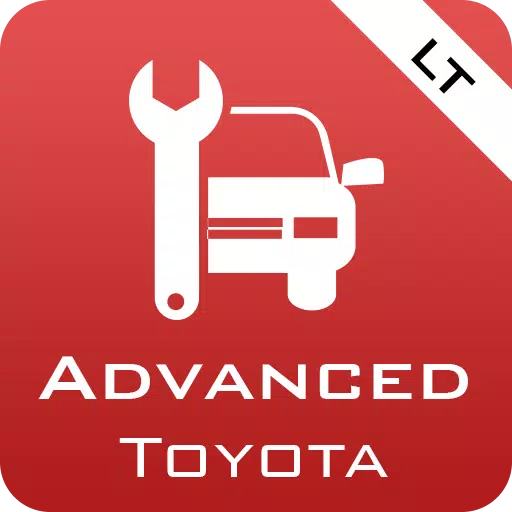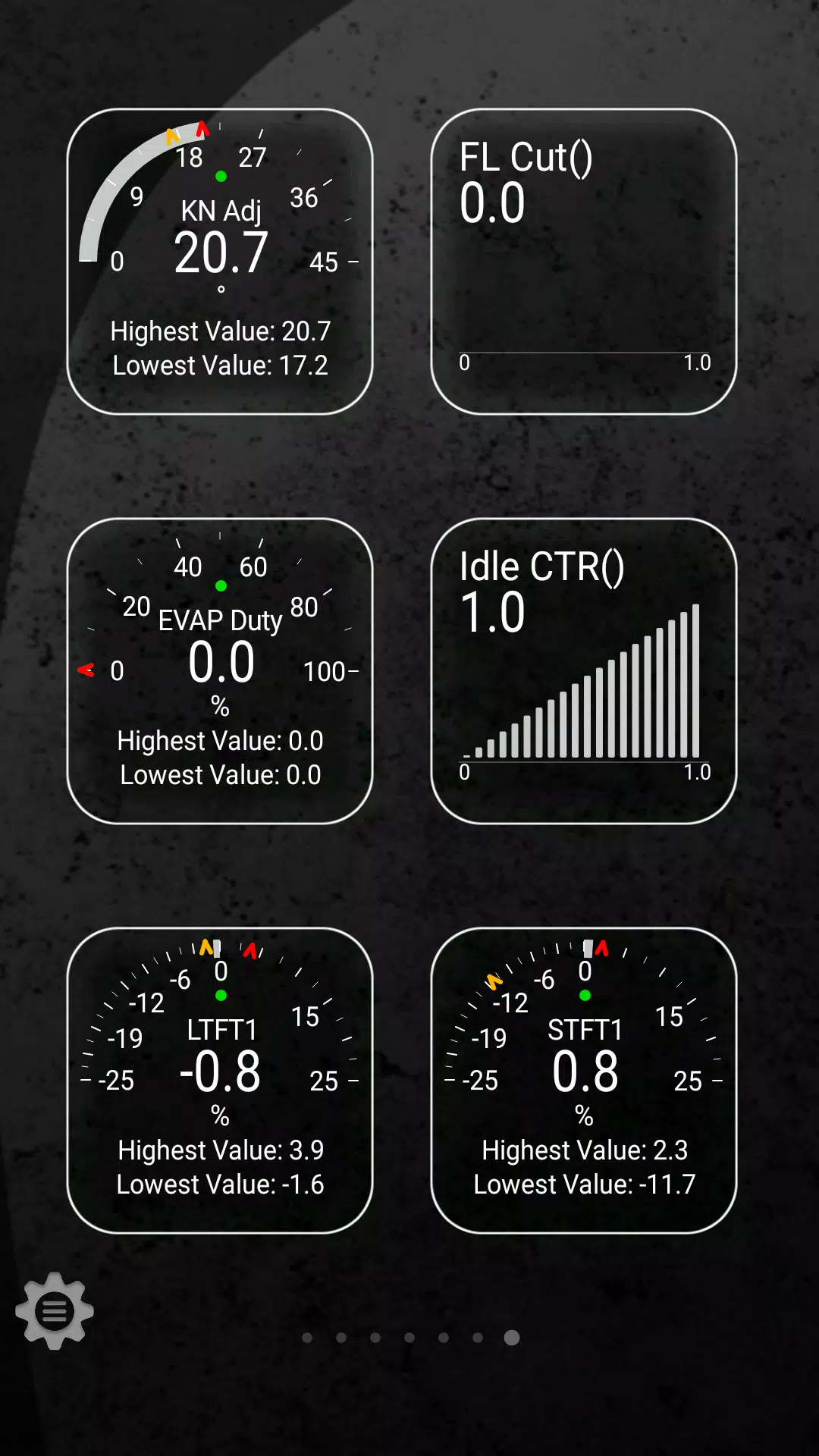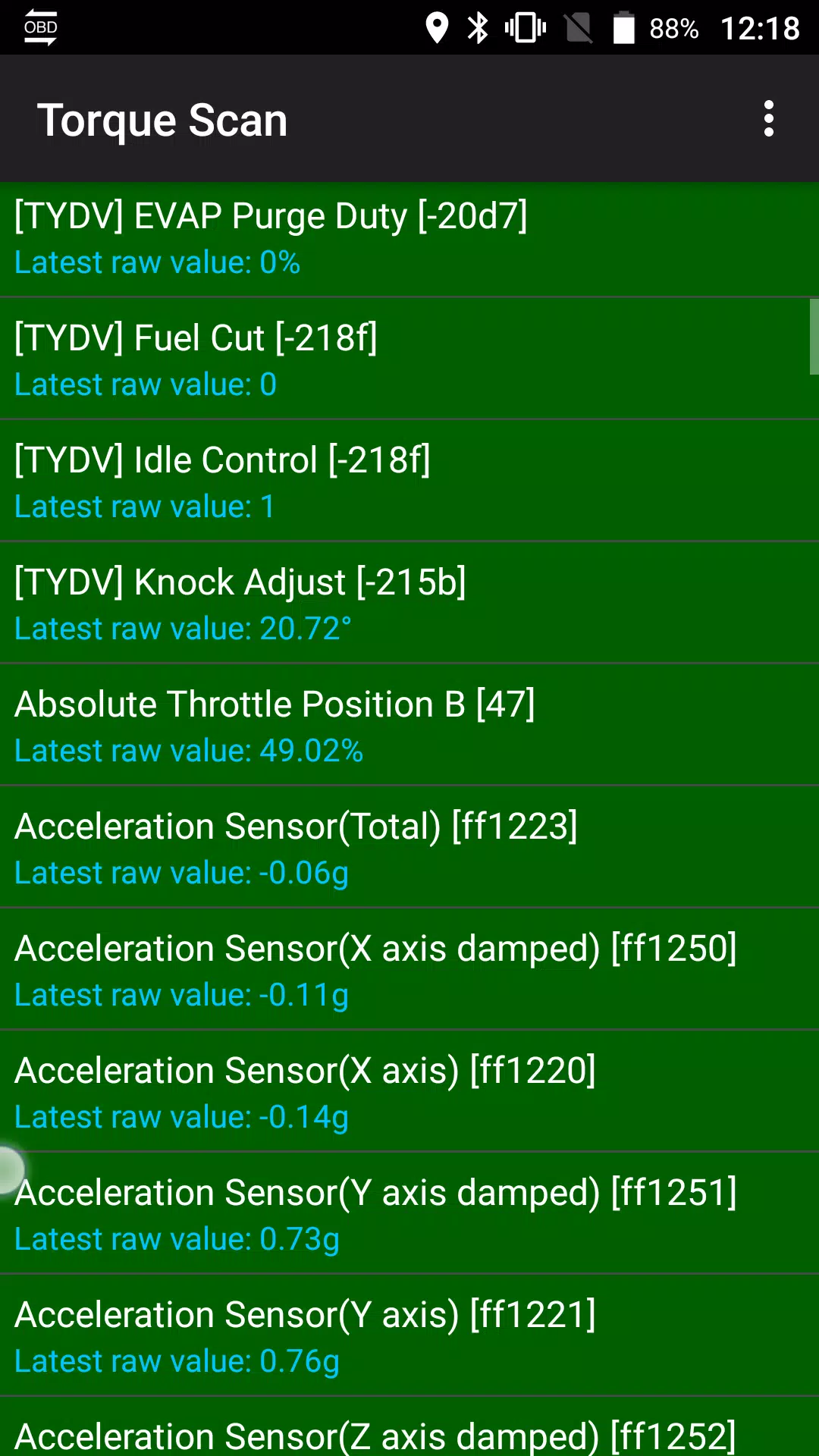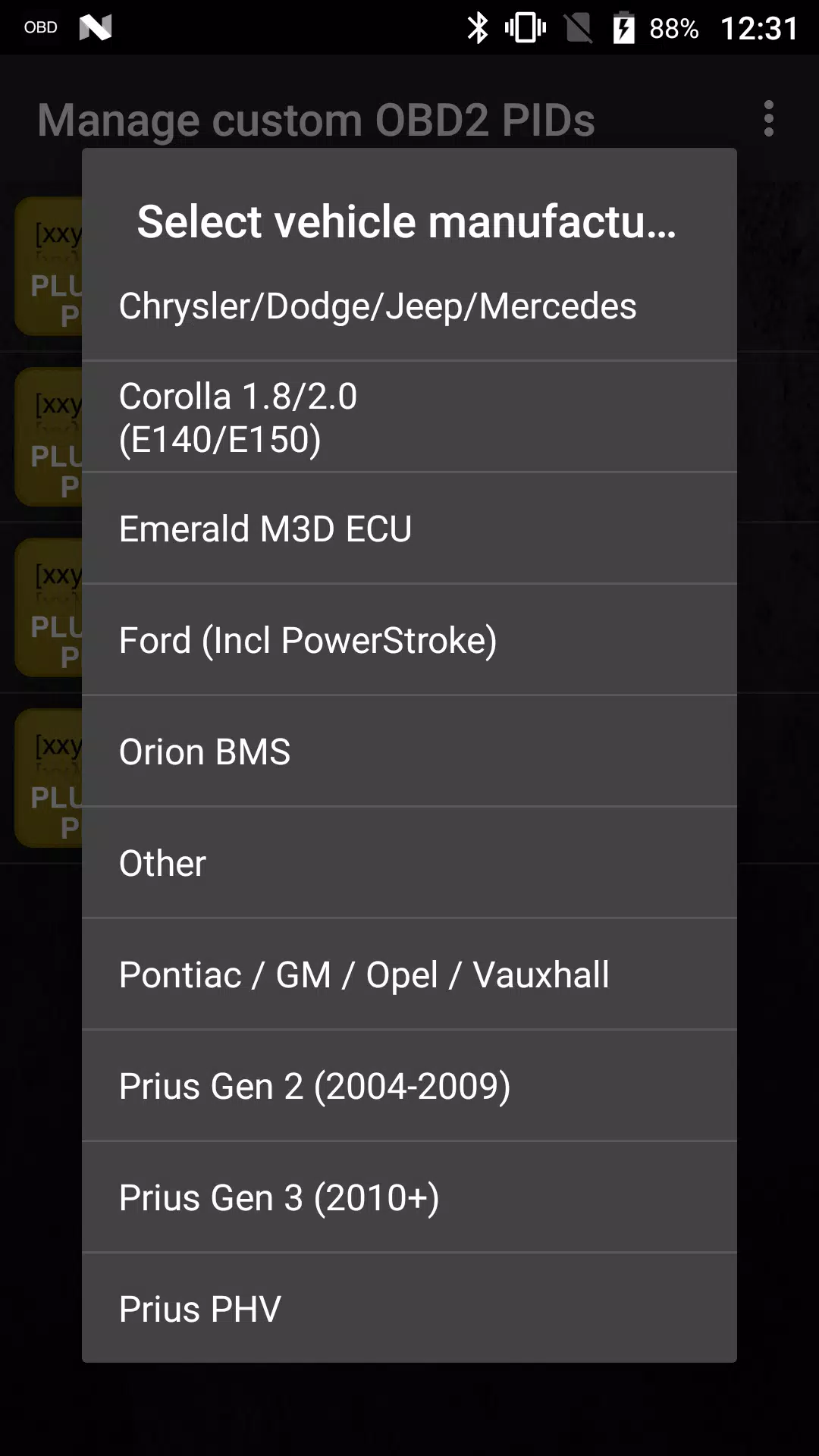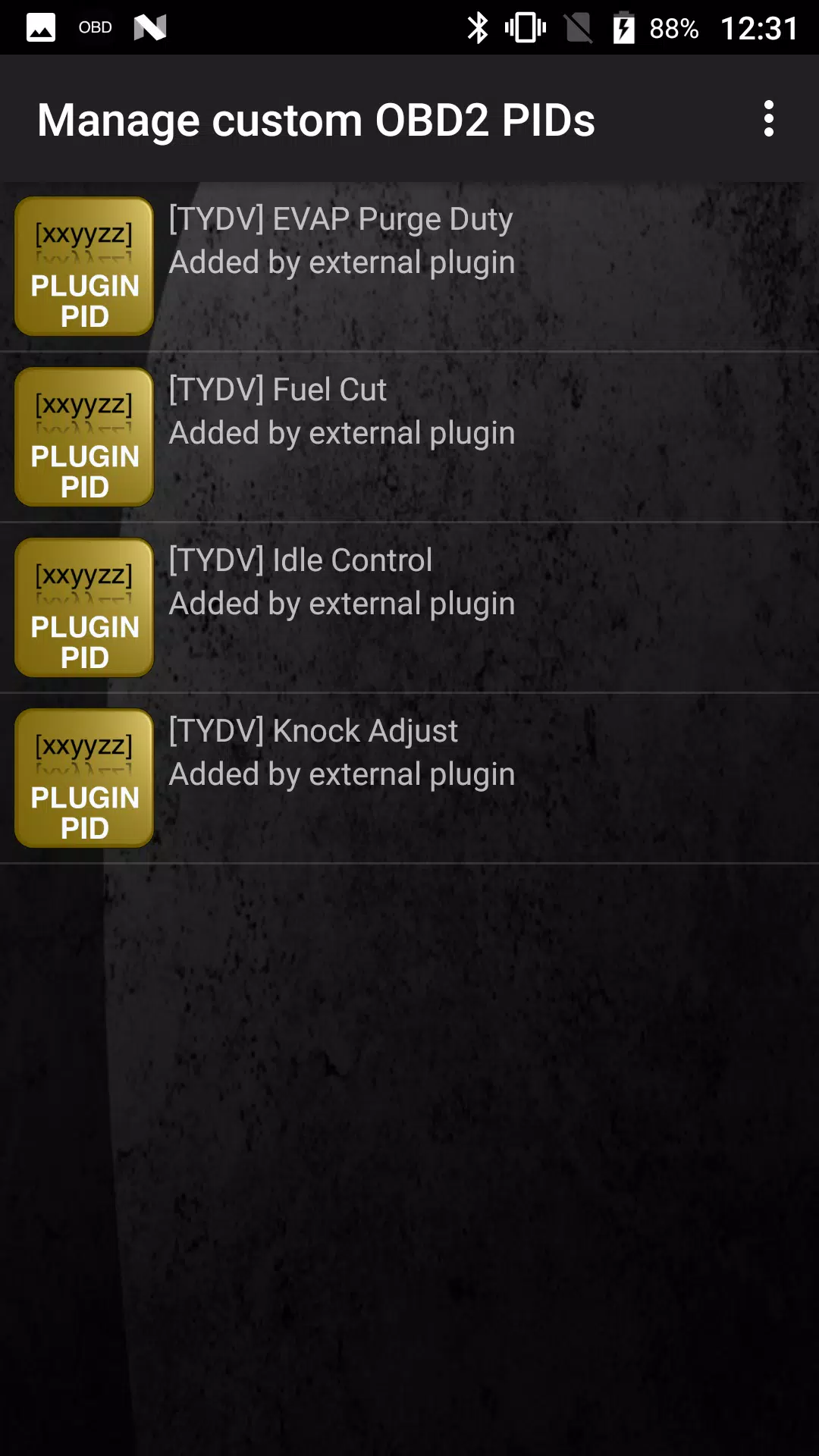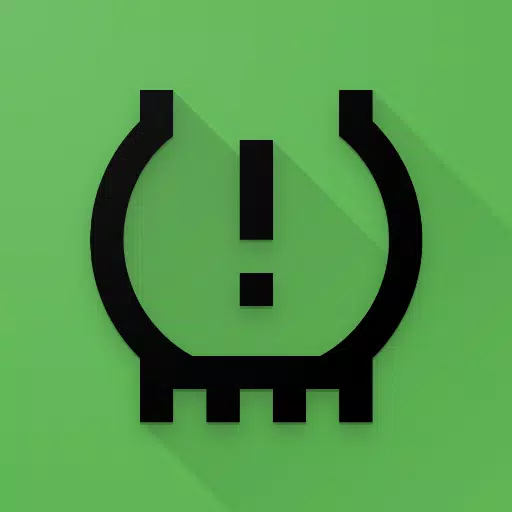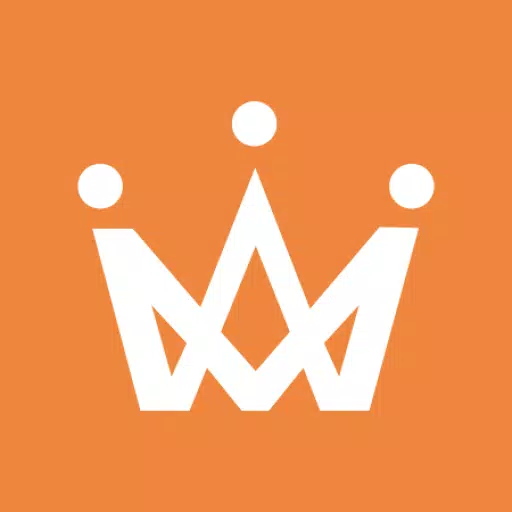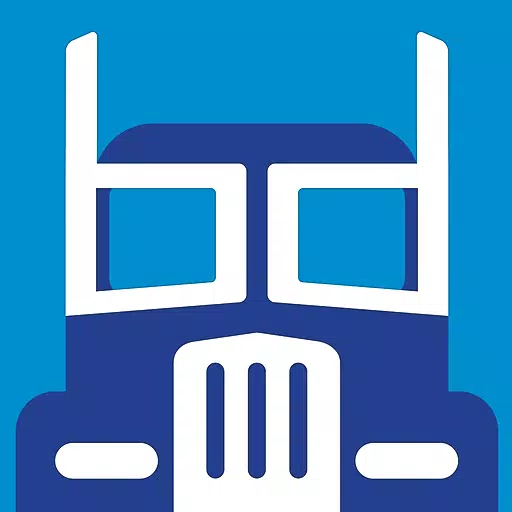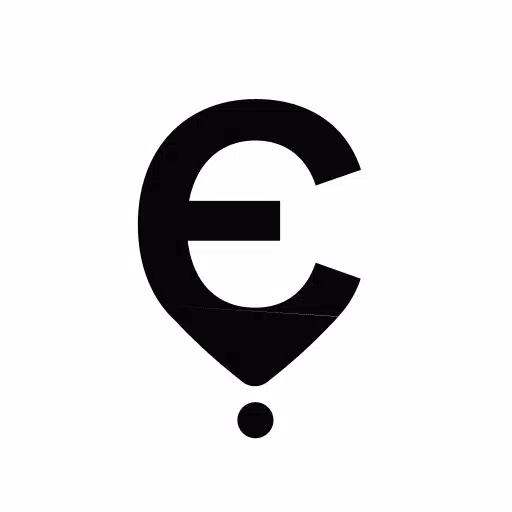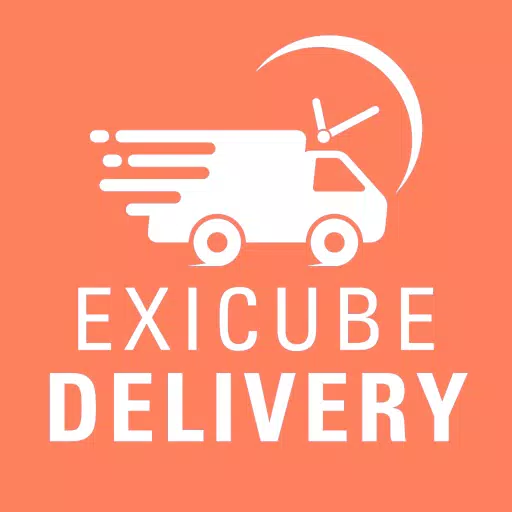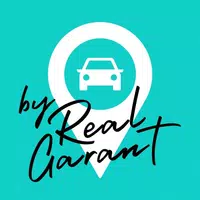ตรวจสอบพารามิเตอร์โตโยต้าเฉพาะโดยเพิ่มแอพ Torque Pro ด้วยปลั๊กอิน LT ขั้นสูง เครื่องมือนี้ช่วยให้คุณสามารถเข้าถึงข้อมูลแบบเรียลไทม์จากเครื่องยนต์ของโตโยต้าและเกียร์อัตโนมัติให้ข้อมูลเชิงลึกเกี่ยวกับข้อมูลเซ็นเซอร์ขั้นสูงที่สามารถช่วยให้คุณเพิ่มประสิทธิภาพการทำงานของยานพาหนะ
Advanced LT ได้รับการออกแบบให้เป็นส่วนขยายสำหรับ Torque Pro ขยายขีดความสามารถของ PID/เซ็นเซอร์โดยมุ่งเน้นไปที่ยานพาหนะโตโยต้า คุณสามารถทดสอบปลั๊กอินด้วยชุดเซ็นเซอร์ที่ จำกัด ก่อนตัดสินใจซื้อเวอร์ชันเต็ม โปรดทราบว่ารุ่นนี้ไม่รวมเซ็นเซอร์ที่คำนวณได้เช่นวัฏจักรหน้าที่หัวฉีด
สำคัญ: ในขณะที่ปลั๊กอินอาจทำงานร่วมกับโมเดลโตโยต้าและเครื่องยนต์อื่น ๆ ได้ แต่ก็ได้รับการทดสอบโดยเฉพาะอย่างยิ่งต่อไปนี้:
- Avensis 1.8/2.0 (T270)
- Corolla 1.8/2.0 (E140/E150)
- Corolla 1.6/1.8 (E160/E170)
- Camry 2.4/2.5 (xv40)
- Camry 2.0/2.5 (XV50)
- Highlander 2.7 (XU40)
- Highlander 2.0/2.7 (Xu50)
- RAV4 2.0/2.5 (XA30)
- RAV4 2.0/2.5 (XA40)
- Verso 1.6/1.8 (R20)
- Yaris 1.4/1.6 (XP90)
- Yaris 1.3/1.5 (XP130)
นอกจากนี้ปลั๊กอินยังมีสแกนเนอร์ ECU ซึ่งมีค่าสำหรับการระบุเซ็นเซอร์ในเครื่องยนต์โตโยต้าที่ยังไม่รองรับโดยปลั๊กอิน ในการใช้คุณสมบัตินี้คุณจะต้องบันทึกตัวอย่างอย่างน้อย 1,000 ตัวอย่างและส่งบันทึกไปยังนักพัฒนาเพื่อการวิเคราะห์เพิ่มเติม
ในการใช้ Advanced LT คุณต้องติดตั้ง Torque Pro เวอร์ชันล่าสุด ปลั๊กอินนี้ไม่ใช่แอปพลิเคชันแบบสแตนด์อโลนและต้องการแรงบิดโปรในการทำงาน
ขั้นตอนการติดตั้งปลั๊กอิน:
- หลังจากซื้อปลั๊กอินบน Google Play ตรวจสอบให้แน่ใจว่าจะปรากฏในรายการแอปพลิเคชันที่ติดตั้งของอุปกรณ์ Android
- เปิด Torque Pro และแตะที่ไอคอน "Advanced LT"
- เลือกประเภทเครื่องยนต์ที่ถูกต้องและกลับไปที่หน้าจอหลัก Torque Pro
- นำทางไปยัง "การตั้งค่า" ของ Torque Pro
- ยืนยันว่าปลั๊กอินอยู่ในรายการภายใต้ "การตั้งค่า"> "ปลั๊กอิน"> "ปลั๊กอินที่ติดตั้ง"
- เลื่อนไปที่ "จัดการ PIDs/เซ็นเซอร์พิเศษ"
- โดยทั่วไปส่วนนี้จะว่างเปล่าเว้นแต่คุณเคยเพิ่ม PID ที่กำหนดไว้ล่วงหน้าหรือกำหนดเองก่อนหน้านี้
- จากเมนูให้เลือก "เพิ่มชุดที่กำหนดไว้ล่วงหน้า"
- ให้แน่ใจว่าได้เลือกชุดที่ถูกต้องสำหรับประเภทเครื่องยนต์โตโยต้าของคุณ
- หลังจากเลือกคุณควรเห็นรายการใหม่ในรายการ PIDs/เซ็นเซอร์พิเศษ
การเพิ่มจอแสดงผล:
- เมื่อคุณเพิ่มเซ็นเซอร์ใหม่ให้ไปที่ข้อมูล/แดชบอร์ดเรียลไทม์
- กดปุ่มเมนูจากนั้นแตะ "เพิ่มจอแสดงผล"
- เลือกประเภทการแสดงผลที่คุณต้องการ (ปุ่มหมุน, แถบ, กราฟ, จอแสดงผลดิจิตอล ฯลฯ )
- เลือกเซ็นเซอร์ที่เหมาะสมจากรายการ เซ็นเซอร์จาก Advanced LT ถูกทำเครื่องหมายด้วย "[TYDV]" และควรปรากฏขึ้นใกล้กับด้านบนทันทีหลังจากเซ็นเซอร์เวลา
การอัปเดตในอนาคตจะมีคุณสมบัติและพารามิเตอร์เพิ่มเติม หากคุณมีข้อเสนอแนะหรือข้อเสนอแนะใด ๆ โปรดอย่าลังเลที่จะแบ่งปันกับเรา